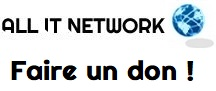Pour les utilisateurs qui naviguent souvent sur le terminal ou traitent des transferts de données volumineux, l’attente sur les processus en cours est souvent très long. Bien que certaines commandes sous Linux fournissent des informations sur la progression, beaucoup ne le font pas et pour ceux-là comment savoir ? Dans ce Les Petits Tutos, laissez moi vous présenter votre sauveur, Pipe Viewer (pv), un outil basé sur un terminal pour surveiller la progression des données dans un pipeline. Cet article vous expliquera comment l’utiliser pour ajouter des barres de progression dans Ubuntu, améliorant ainsi votre expérience de la ligne de commande avec un retour visuel.
Installer Pipe viewer
Avant d’utiliser pv, vous devez l’installer sur votre système Ubuntu. Si ce n’est pas déjà fait, vous pouvez l’installer à l’aide de la commande suivante :
sudo apt-get -y install pv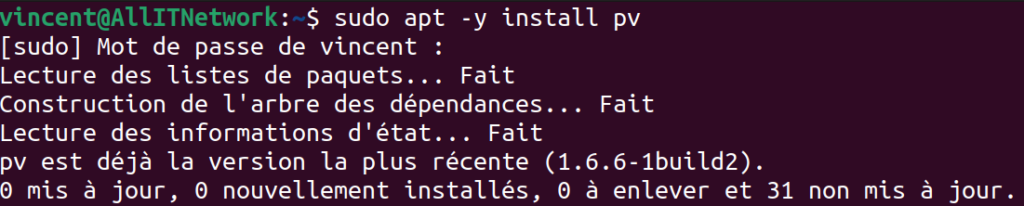
Copier un fichier avec Pipe viewer
Dans sa forme la plus simple, pv prend les entrées d’un fichier ou d’un tube et les affiche inchangées, mais avec une barre de progression pour indiquer la vitesse à laquelle les données se déplacent, combien de temps cela prend, combien il reste encore à parcourir, et plus encore. Par exemple je copie un fichier nommé « fichiertest » :
pv fichiertest > Documents/fichiertest

Opérations de base de données :
Pour les sauvegardes ou les importations de bases de données, pv est aussi très utile. Voici un petit exemple :
mysqldump -u root Ma_BDD | pv | gzip > Ma_Sauvegarde.sql.gz
Cela peut être pratique lors de la sauvegarde ou de la restauration de bases de données volumineuses, afin que vous ayez une idée de la progression.
Transferts réseau :
Par exemple nous pouvons combiner pv avec nc (netcat) pour observer les progrès lors des transferts réseau. Sur la machine destinataire, je peux faire la commande suivante par exemple :
nc -l 1234 | pv | tar xzf -Et sur la machine depuis laquelle j’envoie la donnée avec la commande suivante où « 1234 » est le port d’écoute utilisé par la machine destinataire :
tar czf - /mon/dossier/a/envoyer | pv | nc IP.machine.destinataire 1234
Pipe Viewer (pv) est un utilitaire polyvalent et puissant permettant d’ajouter un retour visuel aux opérations de données dans le terminal. Que vous copiez des fichiers volumineux, gérez des opérations de base de données ou effectuez des transferts réseau, pv offre un moyen pratique de garder un œil sur la progression. Pour ceux qui travaillent fréquemment avec la ligne de commande, pv est un outil indispensable pour un retour visuel amélioré.
Si l’article vous a plu et si vous aimez mon travail, vous pouvez faire un don en suivant ce lien :